我们度假归来时,常常满脑子都是回忆,而且还带着装满照片和视频的智能手机和平板电脑。与其将它们遗弃在被遗忘的剧目中,为什么不将它们整理成易于分享和观看的主题短片呢?
和视频编辑过去主要在计算机上完成的活动,我们的智能手机提供的电量现在足以管理这种做法。应用程序发行商很清楚这一点,他们现在提供免费的应用程序供每个人进行编辑——就像在 PC 和 Mac 上一样。
为了帮助您节省时间,我们创建了适用于 Android、iPhone 和 iPad 的最佳视频应用程序比较。这些服务面向所有人,让每个用户都能充分发挥自己的创造力。
1. 封盖
随着 TikTok 的出现,CapCut 如同炮弹般到来,现已成为 Android、iPhone 和 iPad 上最好的免费视频编辑软件。它的 PC 和 Mac 版本也通过非常频繁的更新获得了发展势头。
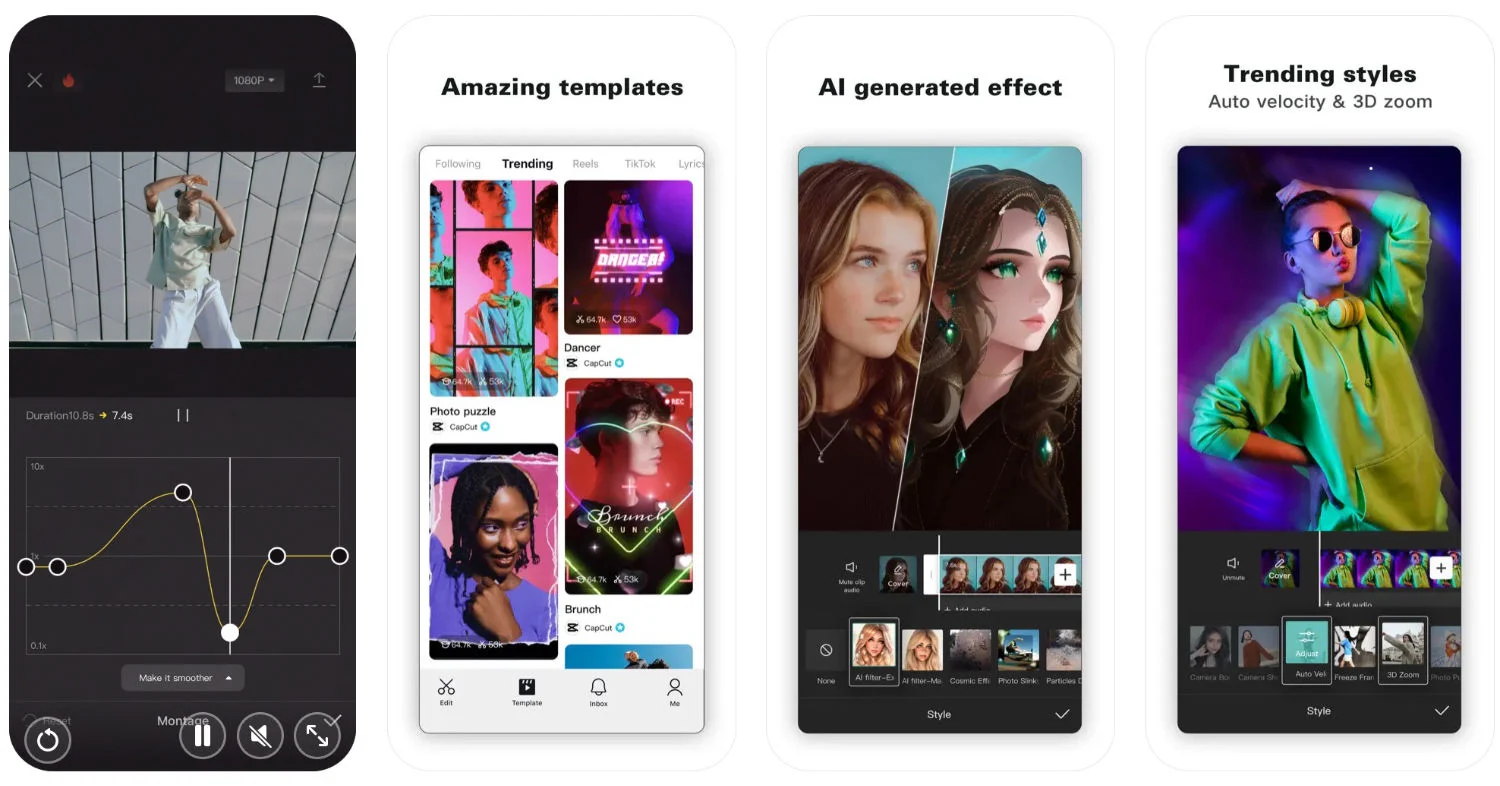
CapCut 是一款应用程序,因其能够使用简单的模板为社交网络创建简短的垂直格式而闻名。随着时间的推移,功能不断丰富,与 DaVinci Resolve、Final Cut Pro 或 Adobe Premiere Pro 相比,它越来越成为视频专家的选择。即使不购买高级订阅,移动版本也非常高效。
除了模板之外,您还可以执行视频编辑软件所需的所有操作:剪切、插入音乐、标题、字幕、进行过渡、使用滤镜进行比色,您有很多事情要做。当然,付费订阅可以让您更进一步,例如通过人工智能自动字幕。值得注意的是,即使使用免费帐户,导出的分辨率也能达到每秒 60 帧的 4K。在 App Store 上,CapCut 的评分为 4.7,有 97,000 名投票者。
- 下载Download.com 上的 CapCut(自由的)
+
+ 免费帐户拥有所有必要的功能
+ 模板
+ 集成音乐
这 -
– TikTok 的姊妹应用程序,这可能会让一些人不高兴
2.越南视频编辑器
借助 VN Video Editor,Adobe 和 Apple 等行业巨头提供的视频编辑应用程序有严重的问题需要担心。该服务由 Ubiquiti(一家习惯于提供路由器和其他服务器的网络设备制造商)提供,显然没有什么值得竞争对手羡慕的地方。
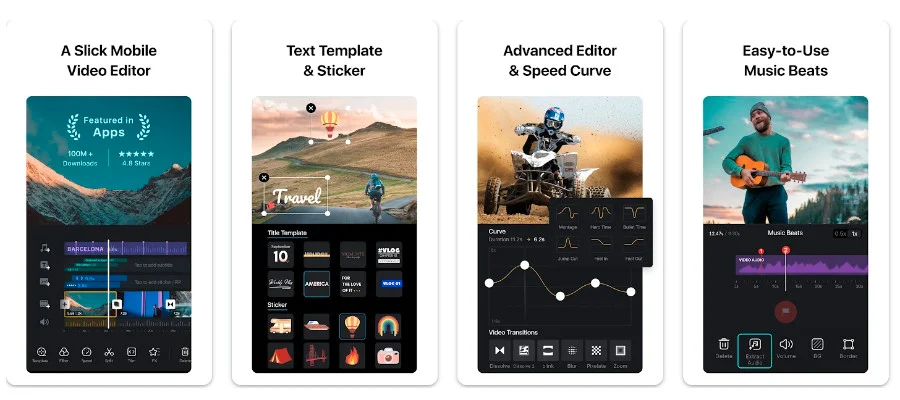
VN 视频编辑器可以从头开始创建视频蒙太奇,或使用预先存在的模板,适合为 TikTok 格式化的出版物,或在 Instagram Reels 和 Stories 中发布。
在 VN Video Editor 上,浏览智能手机上本地存储的文件非常流畅,并且允许您立即将视频剪辑导入时间线,而在其他应用程序上可能需要几分钟的时间。然后,通过简单的拖放即可按照您想要的顺序重新定位每个导入的视频。
VN Video Editor 基于一个几乎可以通过专业应用程序的界面。一切都在那里,或者几乎:时间轴分为几个轨道,可以容纳可以叠加贴纸、画中画内容、文本和音乐的视频。每个导入的剪辑都可以通过滤镜和其他效果调整大小、修剪、修剪和增强。
除此之外,VN Video Editor 还提供多种编辑蒙太奇的选项,使其完全满足您的期望。因此,可以调整剪辑的播放速度、在其中集成效果、在两个视频之间应用过渡效果,甚至可以通过修改其不透明度、上下扩散或应用瞬时停止效果。
在 VN Video Editor 中进行的所有编辑都可以保存以供以后编辑。至于导出最终视频,视频编辑应用程序可以应用自动设置(可能根据智能手机提供的功能定义),或手动选择分辨率(540p 到 4K)、帧速率(24 FPS 到 60 FPS) )和比特率级别(1Mbps 至 150 Mpbs)或激活 HDR。
- 下载Telecharger.com 上的 VN 视频编辑器(自由的)
+
+ 完全免费,无需应用内购买
+ 非常多的编辑工具
+ 简单但非常完整的界面
这 -
– 视频模板不足
– 仅提供英文版本
3. Adobe Premiere Rush
Adobe Premiere Rush 以前需要为三个以上的导出项目付费,它正式取代了 Adobe Premiere Clip,现在允许您无限制且无需花太多钱进行导出。视频编辑应用程序可在 Android 和 iOS 上使用,它要求您拥有 Creative Cloud 帐户(尤其是免费版本)并连接到该帐户。
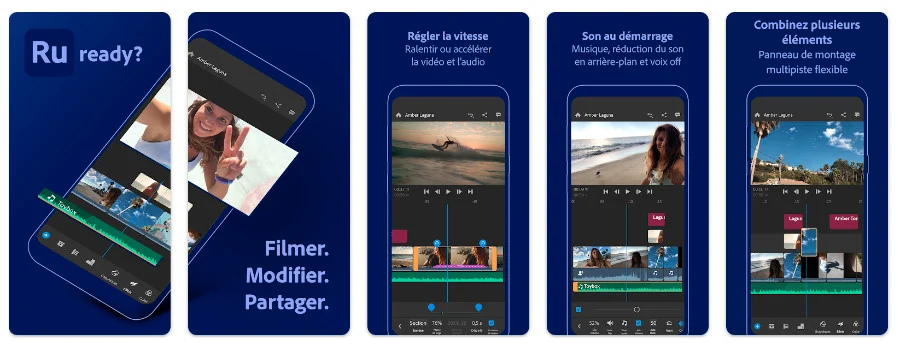
Adobe Premiere Rush 启动后,您可以在 Rush 中创建您的第一个项目并开始导入视频。该应用程序能够从智能手机本地存储的内容中提取内容,但也可以连接到云端,让您选择存储在 Creative Cloud 或 Dropbox 上的文件。
Adobe Premiere Rush 上的故事板界面仅在纵向视图中可用。它围绕三个工作区构建:顶部是视频预览,中间是可以通过用两根手指缩放来放大或缩小的时间线,以及屏幕底部的不同工具编辑的访问横幅。
如果每个导入的剪辑都可以通过直接作用于其一端来手动缩短,Adobe Premiere Rush 还提供了分割甚至复制它们的选项。选择后,可以使用屏幕底部提供的工具修改每个元素。
使用 Adobe Premiere Rush,您可以自由添加文本、效果、使用各种滤镜修改色彩再现、调整关联的音轨,并根据需要通过旋转、裁剪甚至修改其不透明度来变换剪辑。视频可以通过不同剪辑之间的过渡效果来打断,并用您选择的音乐进行装饰。视频编辑应用程序甚至提供了一个工具,允许您插入即时录制的画外音。
当您在 Adobe Premiere Rush 上的编辑接近完成时,可以以 1080p 的最高分辨率导出已完成的影片。该应用程序为付费订阅的 Creative Cloud 会员保留 4K 导出。
+
+ 能够编辑 4K 视频
+ 精心设计且易于学习的界面
+ 能够修改当前项目的格式
这 -
–4K 导出保留给高级会员
–需要登录 Creative Cloud 帐户
4. i电影
iMovie 由 Apple 为运行 iOS 10 或更高版本的设备免费提供,以其极其简单和多种功能吸引人。遗憾的是,您从本地存储空间或 iCloud 帐户导入照片和视频,但无法同步其他在线存储空间(例如 Google Photos 或 Dropbox)。
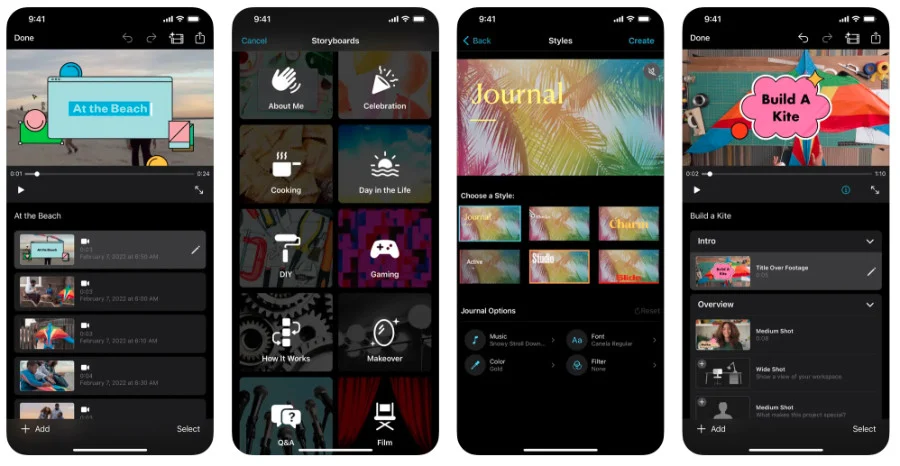
iMovie 致力于使多媒体内容的各种操作尽可能简单。您可以用手指轻扫来重新排列文件,在每个镜头之间添加过渡以使动画平滑,甚至可以产生 Ken Burns 效果以在冻结的图像中创建运动。
此外,iMovie 还引入了许多深化定制工作的附加功能。只需简单地点击您自己的音乐即可添加配乐,甚至可以通过多轨支持对声音进行分层。文本编辑器允许标题的格式设置和集成,过渡效果由您自行决定,过滤器为您的项目添加风格,淡入和淡出选项负责您的创作完成。
最后,iMovie 会自动在应用程序中保存您的视频。您可以通过 iTunes 将它们导出到您的电脑,以 360p、540p、720p、1080p 或 4K(适用于兼容设备)本地保存,或者直接与您的 iCloud 帐户同步。
- 下载Download.com 上的 iMovie(自由的)
+
+ 众多可定制的效果和过渡,可实现整洁的渲染和饰面
+ 部分多轨管理
+ 视频导出高达 4K
这 -
– 无法与 iCloud 以外的其他在线存储空间同步
5.巧影
KineMaster 是一款可免费下载的编辑应用程序,通过应用内购买提供许多付费选项。因此,该服务在开放后建议用户购买付费版本,以充分发挥其潜力。但是,可以覆盖它,尽管后者喜欢提醒您在其主页上订阅。
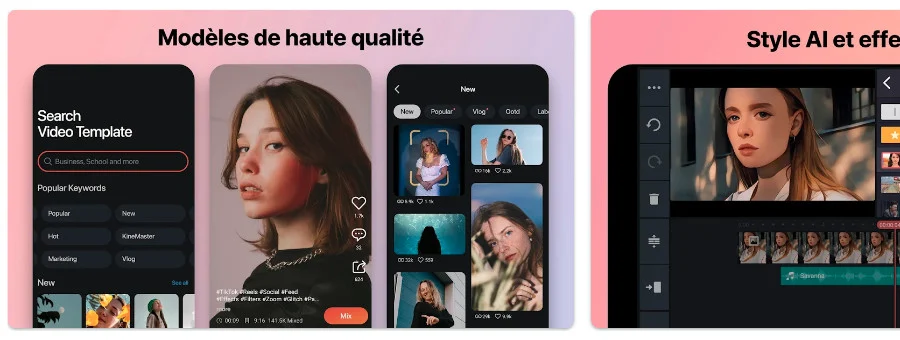
在巧影中创建项目非常简单。该应用程序首先提供为您的项目配置首选项的功能。您必须输入其名称,选择其比例,定义显示模式和持续时间(对于照片),并调整将在项目中使用的过渡的持续时间。
然后巧影就会把你扔进深渊。在编辑表的左侧,您可以找到项目选项,中间是视频预览和时间线,右侧是一个经过深思熟虑的轮子,可以在不同的编辑工具之间导航。它用于将文件导入到项目中、添加图层(用于效果、文本或贴纸)、插入音频文件,甚至即时录制音频评论。
在巧影上,修改剪辑是通过选择它来完成的,这将在屏幕右侧显示所有可能的工具和操作。然后,您可以剪切它们、调整它们的速度、旋转它们,甚至对它们应用各种效果。
此外,巧影还推出了一个在线商店,您可以从中下载视频内容、效果甚至音乐以集成到您的项目中,但其中一些项目是为高级订阅者保留的。
至于使用巧影导出视频,可以在所有分辨率下完成,最高可达4K,帧率最高可达60 FPS。导出时要小心,该应用程序提供订阅,给人一种错误的印象,即项目的导出仅保留给高级会员。一个按钮“索特» 显示在屏幕右上角,让您可以跳过此屏幕开始导出影片。
这个免费版本唯一的遗憾是导出的视频会自动嵌入巧影水印。
- 下载巧影在 Download.com 上(自由的)
+
+ 使用直观的装配台
+大量可下载内容
这 -
– 过于重复的订阅建议,特别是对于导出
– 免费版本中的水印
6. 内景
凭借其相当精美的界面,InShot 提供了简单直观的编辑过程。您可以在编辑中添加任意数量的元素,然后就可以开始剪辑、分类和组织剪辑的工作。该视频编辑应用程序提供多种格式,其中一些专门适用于 Instagram、TikTok 和 YouTube。
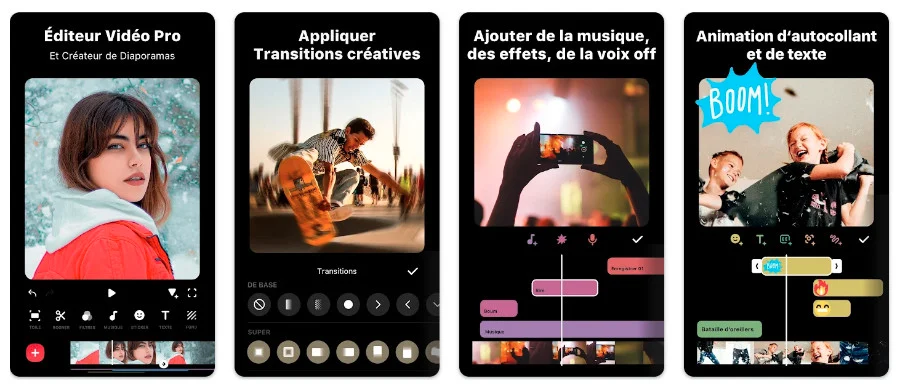
根据所选视频的方向以及要在 InShot 上完成的编辑类型,您可以选择缩放视频或使视频适应应用的比例。视频编辑应用程序还提供自定义填充类型(背景、颜色、模糊)以用于主视频周围可见的空带。
在 InShot 上一个接一个添加的剪辑可以通过简单的拖放操作在时间轴中移动。然后,可以通过逐个选择组成蒙太奇的每个视频,然后调整剪辑两侧显示的手柄来调整它们的大小。
此外,InShot 允许您对选定的剪辑或蒙太奇中使用的所有视频应用修改和调整。您可以集成文本和贴纸、分割剪辑、调整每个剪辑的配乐、更改其播放速度,甚至应用冻结或反向播放效果。
InShot 提供了许多付费选项:当免费版本中不包含滤镜或效果时,应用程序会显示“全部取消阻止”按钮,允许您订阅以访问 InShot Pro 的所有内容。最后,编辑好的视频会以720p或1080p导出,并且在影片的右下角会自动显示水印,在免费版本中只能删除一次。
- 下载Download.com 上的 InShot(自由的)
+
+ 许多预定义的比率
+ 非常容易掌握
+ 众多图像调整和校正设置
+ 视频导出为 720p 或 1080p
这 -
– 导出视频上应用水印
- 众多效果和付费选项
7.Adobe表达
Adobe Express 最初的设计目的是让企业家能够为社交媒体和网络创建视频。然而,视频编辑应用程序将完美地完成这项工作,只需几分钟即可制作出完美的假日电影。
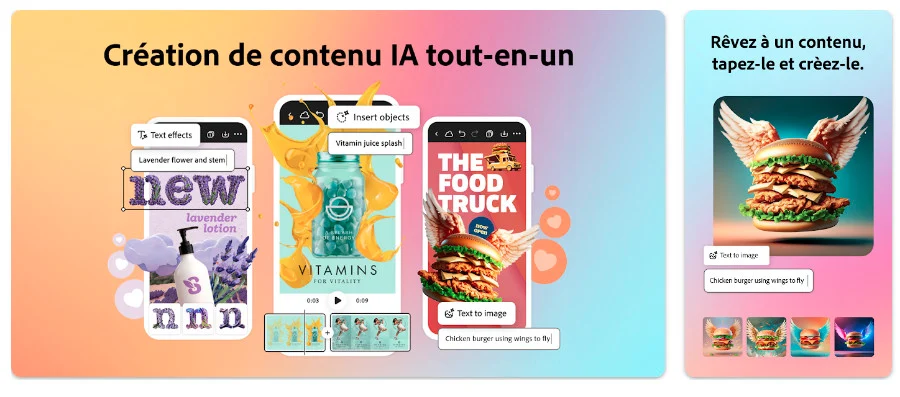
Adobe Express 应用程序的入门非常简单,因为视频是围绕幻灯片系统构建的,您只需按一下即可插入媒体。如果主要目标是编辑电影,则可以集成照片、固定文本甚至图标。
在 Adobe Express 上,通过按专用按钮单独剪切每个剪辑,而不是像更专业的应用程序那样从时间轴剪切。九个预定义的主题可以应用于视频,其格式可以是宽的或方形的。
为了给 Adobe Express 上的视频赋予节奏,可以通过集成本地存储在多媒体库或 iOS 文件管理器中的音乐来添加声音。您还可以从应用程序中包含的音乐目录中选择歌曲。项目完成后,视频可以直接导出到设备的相机胶卷,或在线共享。
在其免费版本中,该应用程序在视频的右下角显示 Adobe Express 徽标,以及最后一张幻灯片,表明该视频是使用 Adobe 应用程序制作的。
+
+ 几个预定义的主题
+ 集成音乐库
这 -
– 只有两种可能的安装格式
– 导入视频不实用
– 在最终视频上添加水印和广告幻灯片
– 没有选择导出质量的选项(仅限 720p)
8.威力导演
威力导演非常完整,其目标受众比 Adobe Premiere Rush 更了解情况。不包括任何形式的自动或半自动编辑器,视频编辑应用程序强制您手动编辑视频。导入文件是从相机、内部存储或 Google 云端硬盘完成的。
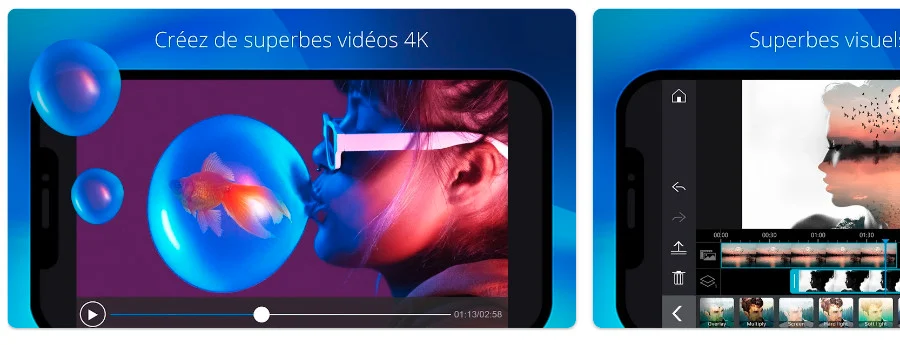
乍一看令人生畏,威力导演编辑平台比看起来更容易掌握。预览窗口、时间线、时间线滑块以及视频和音频轨道的并置都是熟悉的结构。该应用程序提供的所有功能都可以从编辑窗口访问,以提高工作舒适度。
《威力导演》致力于使其应用程序成为一款优质工具,能够将专业精神与人体工程学相结合,并了解如何适应其预期的触摸界面。结果相当令人信服,各种编辑操作都可以轻松进行。我们赞赏移植良好项目管理所必需的许多选项,例如多轨支持、标题、效果、音频混合参数、传统图像框架工具,甚至速度和颜色设置。
在其免费版本中,威力导演允许您制作 720p 高清视频。您可以在本地保存编辑内容或立即在 Facebook 和 YouTube 上分享。
- 下载Telecharger.com 上的威力导演(自由的)
+
+ 传统编辑软件完整、成功移植
+ 支持多道
+ 许多过渡效果
+ 精确调整众多参数以进行仔细的渲染和饰面
这 -
– 免费版本在所有视频上嵌入讯连科技水印
– 免费版本将制作限制为 720p 高清
- 智能手机屏幕上的界面略窄
9. 画布
令人惊讶的是,Canva 提供了一款完全值得尊敬的免费视频编辑工具。如果您还不了解该应用程序,请知道它是一项在线服务,提供许多各种图形创建工具。
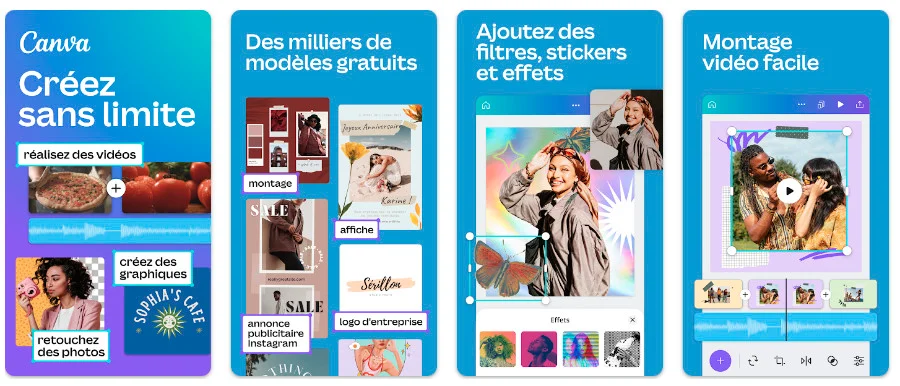
Canva 包含大量可用于创建内容的模板。因此,视频编辑也不例外,因为可以通过移动应用程序快速创建小型视频蒙太奇,而无需任何相关知识。
注册 Canva 后,您将拥有一个专门的视频部分。从那里,您可以从空白页开始或依赖已建立的模型。视频编辑应用程序提供多种格式,从最经典的格式到适合社交网络、移动平台等的格式。
选择格式和模板后,Canva 允许您导入智能手机上存储的视频。您可以根据需要在时间轴上组织它们、剪切它们、裁剪它们、添加缩放效果,甚至在组成视频的每个剪辑之间应用过渡。
Canva 上有许多导出选项。事实上,您可以导出您的项目,以便直接在社交网络(Instagram、Facebook、Twitter、TikTok 等)上的动态或故事中发布,将它们保存在云(Google Drive、Dropbox、Microsoft OneDrive 等)上,然后更多。还可以将编辑后的影片以高质量 MP4 格式保存在本地。
- 下载Telecharger.com 上的威力导演 Canva(自由的)
+
+ 许多预定义的格式和模板
+ 易于使用
+ 适合在社交网络上立即发布
这 -
– 许多应用内购买
- 相当有限的剪辑编辑功能
– 导入导航缺乏流动性








